当前位置:首页 > 帮助中心 > 怎么给电脑重装系统(给电脑重装系统步骤)
怎么给电脑重装系统(给电脑重装系统步骤)
怎么给电脑重装系统?假设你的电脑开机的时候,遇到了蓝屏的问题,你大概会非常头痛吧。尤其是那种严重的蓝屏故障,基本都是需要重装系统才可以解决的,电脑小白更是不知道怎么办。幸好u盘启动盘重装系统操作简单易学,下面就为新手带来给电脑重装系统步骤的教程分享。
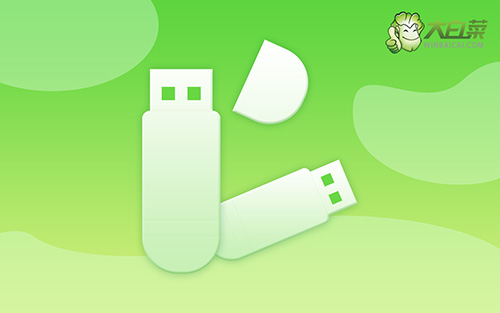
一、重装系统需要的工具
系统版本: Windows 7企业版
安装工具:大白菜u盘启动盘制作工具(点击红字下载)
二、重装系统前期的准备
1、在制作u盘启动盘之前,我们要准备好一个容量至少8G的u盘,不要选杂牌货,毕竟制作出来的u盘启动盘有问题。
2、重装系统会涉及电脑硬盘格式化,但主要是针对C盘进行操作,所以C盘的数据是一定要备份的。而其他分区的数据,如果你担心操作过程出错,也可以一并进行数据备份,确保安全。
3、系统镜像的重要性,应该不用多强调了,所以大家需要下载安全可靠的系统镜像。微软官网其实也有镜像下载,但操作太困难了。如果有需要,可以去“msdn我告诉你”网站下载,安全有保障。

三、重装系统操作的步骤
第一步:制作大白菜u盘
1、为了安全,大家一定要选择在官网,下载大白菜U盘启动盘制作工具最新版。
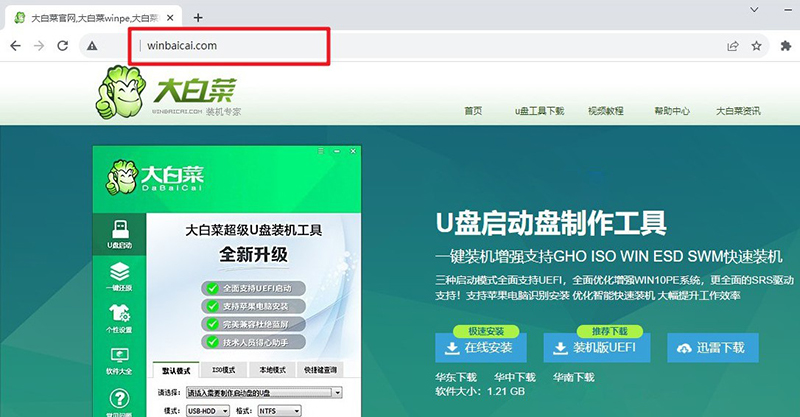
2、在u盘启动盘制作界面,一般默认设置,直接点击一键制作成usb启动盘。
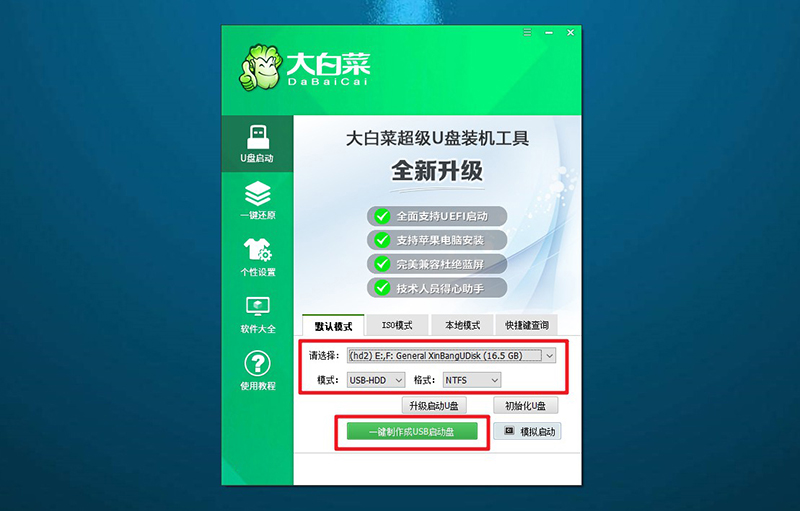
3、最后,下载保存好要用的系统镜像,准备设置u盘启动即可。
第二步:设置大白菜u盘启动
1、如果你不清楚电脑主板的bios快捷键,也可以直接查询对应的u盘启动快捷键进行设置。
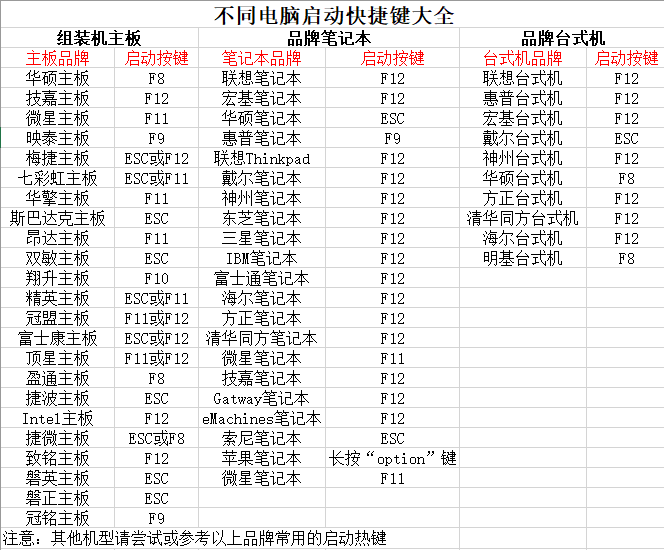
2、U盘启动盘接入电脑后,直接重启并通过U盘启动快捷键进入启动设置界面,选中usb选项并按下回车键。
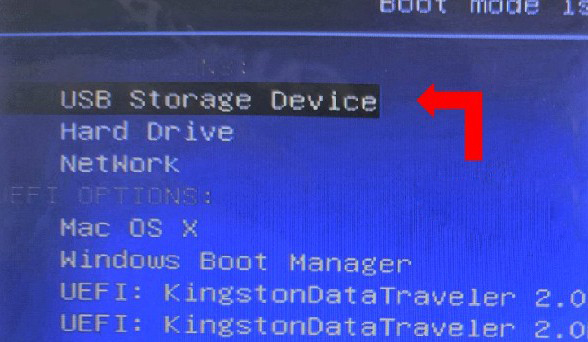
3、进入大白菜主菜单后,选择【1】选项之后,按回车即可进入winpe桌面,使用重装系统的工具了。
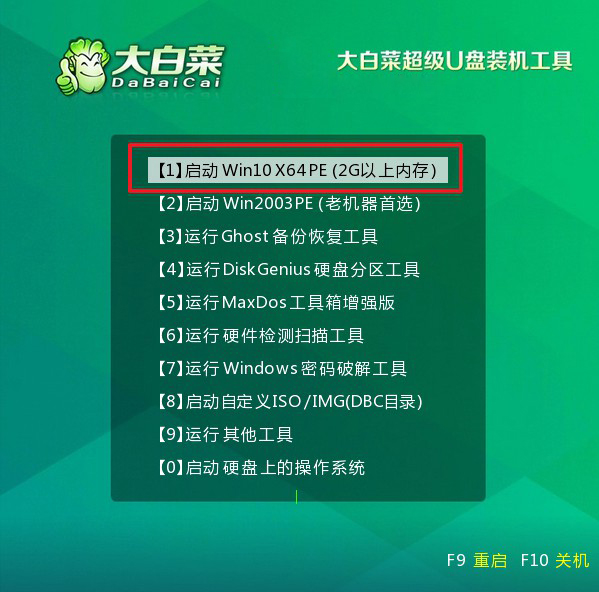
第三步:使用大白菜u盘装系统
1、打开大白菜一键装机软件后,将Windows系统镜像安装到“C盘”,点击“执行”。
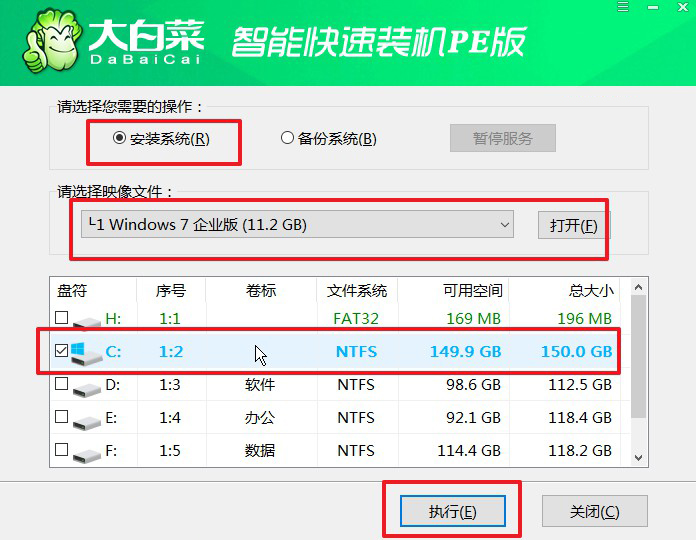
2、接着,大白菜装机软件就会弹出还原设置页面,默认选项,点击“是”即可。

3、在大白菜弹出的新界面中,勾选“完成后重启”选项,等待后续操作。
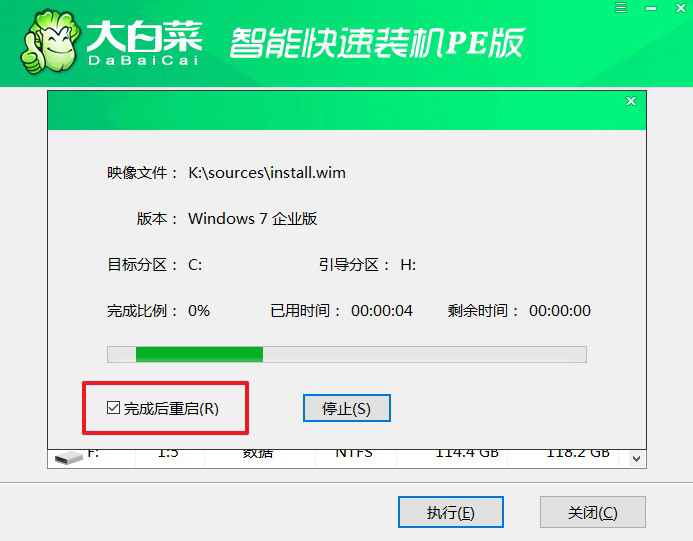
4、最后,等待大白菜自动安装Windows系统就可以了,我们不需要进行其他的操作。

四、重装系统常见的问题
重装系统后分辨率变低解决办法
1、安装显卡驱动程序: 确保你的计算机安装了正确的显卡驱动程序。你可以从显卡制造商的官方网站上下载最新的驱动程序,并按照说明进行安装。
2、更新系统: 确保你的操作系统是最新的版本。有时,操作系统的更新包含对硬件的更好支持和修复。
3、调整显示设置: 右键单击桌面上的空白区域,选择“显示设置”(在Windows系统中),然后尝试调整屏幕分辨率。选择最适合你显示器的分辨率。
4、检查硬件连接: 确保显示器正确连接到计算机,并且连接是牢固的。有时候,松动的连接可能导致分辨率问题。
重装系统后c盘的原有资料能恢复吗?
在重装操作系统的过程中,C盘的数据通常会被格式化或覆盖,这可能导致原有资料的丢失。然而,有几种情况下可能还能够恢复部分数据:
备份: 如果你在重装系统之前进行了数据备份,并且将重要文件存储在其他磁盘或外部存储设备上,那么你可以通过还原备份来获取数据。
分区未被格式化: 如果在重装系统时只是对系统盘进行了格式化,而其他分区没有受到影响,那么其他分区上的数据可能仍然可以访问。你可以通过文件管理器检查其他分区来查看是否还有数据存在。
数据恢复软件: 有一些数据恢复软件可以尝试在格式化后恢复丢失的文件。这些工具可能能够检测并还原被覆盖但未被覆盖写的数据。请注意,成功的恢复可能会受到多种因素的影响,包括写入新数据的程度以及文件系统的状态。
今天,关于给电脑重装系统步骤就到这里了,你学会了吗?电脑遇到蓝屏问题固然很烦恼,但知道怎么解决的话,就不用慌张了。一些小问题,大家可以去网上搜索对应的代码来修复解决,严重的问题,再考虑备份数据重装电脑系统即可。

